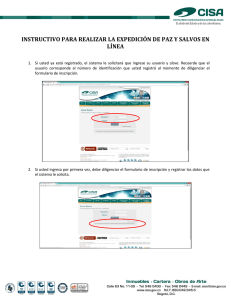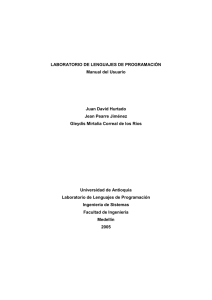Instructivo modulo control de infracciones de tránsito de conductores
Anuncio
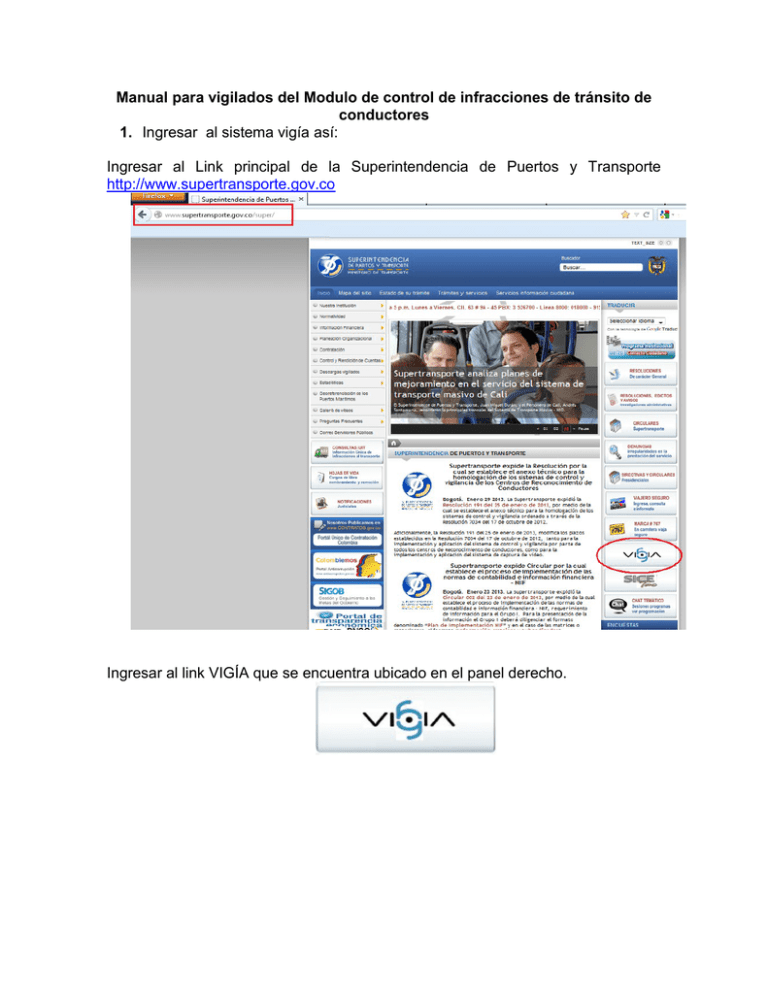
Manual para vigilados del Modulo de control de infracciones de tránsito de conductores 1. Ingresar al sistema vigía así: Ingresar al Link principal de la Superintendencia de Puertos y Transporte http://www.supertransporte.gov.co Ingresar al link VIGÍA que se encuentra ubicado en el panel derecho. En la sigueinte vista hacer clic nuevamente en el botón de VIGÍA. Ingresar al sistema tenido encueta que el Usuario es el ni sin digito de verificación y la contraseña que cada vigilado registro en el sistema Si aun no se ha registrado en el sistema Ingresar al formulario de Solicitar Registro dando clic en Regístrese Diligenciar el formulario de Solicitar Registro del sistema VIGÍA. Acceder a VIGÍA a través del usuario y contraseña que se enviara al correo electrónico. Cuando el usuario ingresa por primera vez al sistema, se solicita que realice el cambio de contraseña, teniendo en cuenta que la nueva contraseña, debe tener mínimo seis caracteres alfanuméricos. El sistema desplegará la siguiente vista, en la que el usuario debe realizar el cambio de contraseña, ingresando la contraseña actual y la nueva contraseña dos veces, con el fin de confirmar el cambio, seguidamente debe pulsar el botón Aceptar. 2. Al ingresara al sistema vigía en la primera vista ingresara al Modulo de control de infracciones de tránsito de conductores 3. El sistema le muestra la siguiente vista en la cual se requiere ingresara nuevamente al modulo 4. Al ingresara al modulo el sistema muestra la siguiente vista donde la indica la que tiene Una entrega pendiente. Se debe ingresar a esta entrega por el botón ubicado en la parte derecha de Entregas pendientes 5. En la siguiente vista ingresara por botón verde ubicado en la columna de opciones 6. En la siguiente vista le mostrara el mes a reportar y el menú con los formularios a diligenciar 7. El primer formulario a diligenciar es el Programa de seguimiento y control a infractores al tránsito se debe ingresara y diligenciar la infamación 8. La información a diligenciar es Medidas del plan y Resultados obtenidos aquí se debe Una descripción de las Medidas del plan y los Resultados obtenidos. En cada campo permite diligenciar hasta 500 caracteres, se puede copiar y pegar o digitar la información. Ya ingresada la información se debe hacer clic en el botón de Guardar Si se diligencio y se gurdo de forma exitosa el sistema muestra un mensaje de. La información se registró exitosamente y el formulario aparecerá con visto bueno o "check list" validado 9. El siguiente formulario a diligenciar es: Detalle de control de conductores se debe ingresar Dentro de este formulario lo primero que debe realizar es adicionar los conductores ingresando por el botón Adicionar ubicado en la parte superior derecha El sistema muestra el síguete formulario donde se debe seleccionar y diligenciar los diferentes campos como Tipo de documento, Número de identificación si el numero de documento ya se encuentra registrado el sistema este traerá los datos básicos del conductor independientemente que empresa lo lo haya registrado o si ya fue ingresado anteriormente en el Modulo Administrativo o de Condiciones de Habilitación. De no estar registrado el documento el sistema mostrara un mensaje de: El conductor no se encuentra registrado en el sistema y se debe registrar el Conductor ingresando en el botón Registrar conductor ubicado en la parte superior derecha El sistema despliega el formulario de Registrar de conductor el cual se debe diligenciar y finalizar al dar clic en el botón guardar. Si el registro del nuevo conductor fue exitoso el sistema muestra un mensaje de El conductor fue registrado exitosamente y se presenta el formulario para diligenciar el código de la infracción, tipo de novedad. Se debe seleccionar el código de la infracción de la lista desplegable y hacer clic en la flecha azul para registrarla el ítem de la parte derecha según se muestra en el síguete pantallazo. De la misma manera se debe seleccionar la Acción tomada Si los procedemos anterior fueron exitoso el formulario debe quedar así: Se debe guarguar la información El sistema mostrara un mensaje de La información se registró exitosamente, en este formulario se presenta las opciones de edición y eliminación de la información 10. El siguiente formulario a diligenciar es: Anexos debe ingresar y cargar los soportes Al ingresar a este formulario el sistema muestra un mensaje de No se ha registrado la información de anexos, se debe seleccionar el archivo a cargar ingresando por el botón de Examinar, hay que tener en cuta que el sistema permite cargar anexos en formato .pdf y .xls con un peso máximo de 9 Megas Se debe seleccionar el archivo y se debe cargar por el botón Cargar archivo Si la carga fue exitosa el sistema muestra un mensaje de El anexo se almaceno exitosamente. Al terminar de ingresar toda la información los diferentes formularios quedaran validados con el visto bueno y el sistema nos mostrara el botón de entregar información Se debe entregar la información y el sistema muerto el siguiente mensaje La entrega ha sido registrada exitosamente Si se requiere consultar las entregas se debe ingresar por el botón Consultar entregas ubicado en las partes superiores derecha Y para consultar las entregas pendientes se debe ingresar por el botón de Entregas pendientes NOTA: En caso de no presentar ningún control de infracciones de conductores al tránsito se debe anexar un documento donde se certifique el no registro de la información.